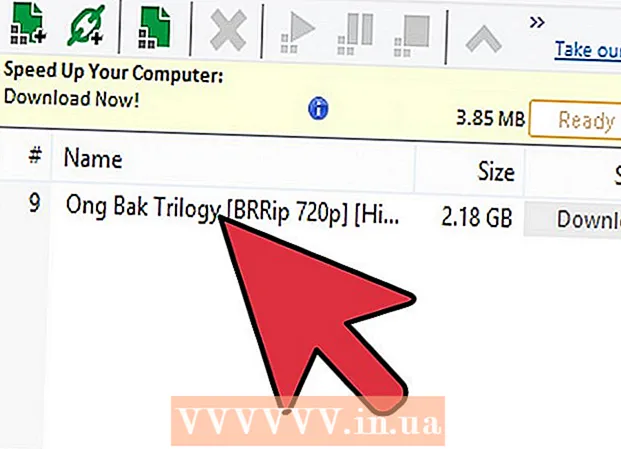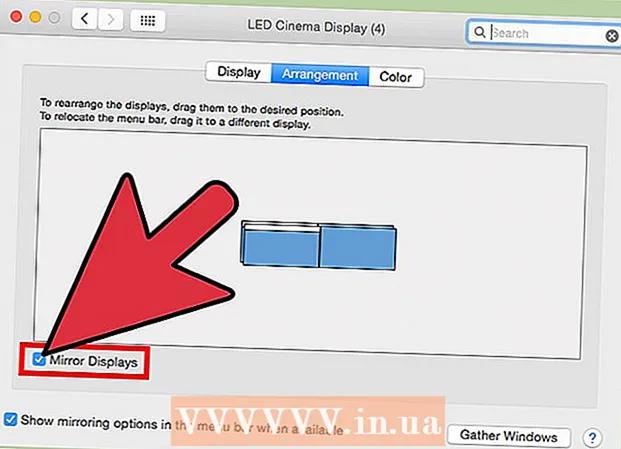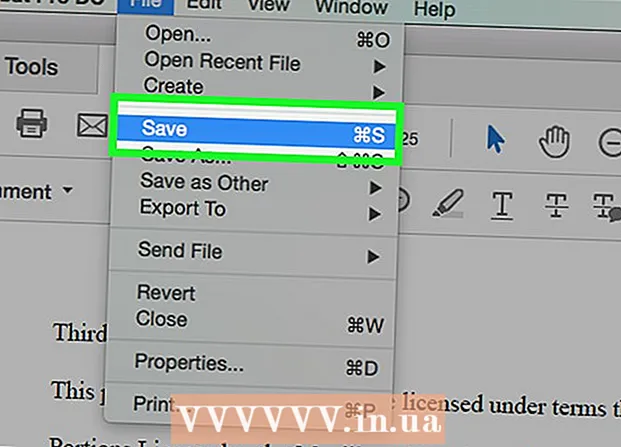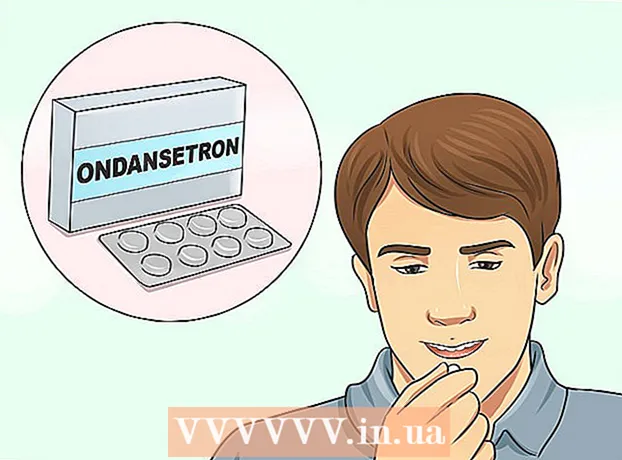المحتوى
- خطوات
- جزء 1 من 4: الاستعداد لاختراق شبكات Wi-Fi
- جزء 2 من 4: اختراق شبكة Wi-Fi
- جزء 3 من 4: استخدم Aircrack-Ng على أجهزة كمبيوتر بخلاف GPU
- جزء 4 من 4: استخدم هجمات Deauth لفرض المصافحة
- نصائح
- تحذيرات
ستوضح لك هذه المقالة كيفية اختراق كلمة مرور شبكة WPA أو WPA2 باستخدام Kali Linux.
خطوات
جزء 1 من 4: الاستعداد لاختراق شبكات Wi-Fi
 1 تحقق من شروط القرصنة القانونية لشبكة Wi-Fi. في معظم البلدان ، يكون اختراق شبكة WPA أو WPA2 مقبولًا فقط إذا كانت الشبكة ملكًا لك أو لشخص منحك الإذن بالاختراق.
1 تحقق من شروط القرصنة القانونية لشبكة Wi-Fi. في معظم البلدان ، يكون اختراق شبكة WPA أو WPA2 مقبولًا فقط إذا كانت الشبكة ملكًا لك أو لشخص منحك الإذن بالاختراق. - يعتبر قرصنة الشبكات التي لا تستوفي المعايير المذكورة أعلاه أمرًا غير قانوني وقد يشكل جريمة جنائية.
 2 قم بتنزيل صورة قرص Kali Linux. Kali Linux هي الأداة الأكثر ملاءمة لتكسير WPA و WPA2. يمكن تنزيل صورة تثبيت Kali Linux (ISO) باتباع الخطوات التالية:
2 قم بتنزيل صورة قرص Kali Linux. Kali Linux هي الأداة الأكثر ملاءمة لتكسير WPA و WPA2. يمكن تنزيل صورة تثبيت Kali Linux (ISO) باتباع الخطوات التالية: - اذهب إلى https://www.kali.org/downloads/ في متصفح الكمبيوتر.
- صحافة HTTP بجانب إصدار Kali الذي تريد استخدامه.
- انتظر حتى ينتهي التنزيل.
 3 أدخل عصا USB في جهاز الكمبيوتر الخاص بك. للقيام بذلك ، تحتاج إلى محرك أقراص USB محمول بسعة 4 غيغابايت على الأقل.
3 أدخل عصا USB في جهاز الكمبيوتر الخاص بك. للقيام بذلك ، تحتاج إلى محرك أقراص USB محمول بسعة 4 غيغابايت على الأقل.  4 اجعل محرك أقراص فلاش USB قابلاً للتمهيد. هذا مطلوب من أجل استخدام محرك أقراص USB كموقع التثبيت.
4 اجعل محرك أقراص فلاش USB قابلاً للتمهيد. هذا مطلوب من أجل استخدام محرك أقراص USB كموقع التثبيت. - يمكنك أيضًا استخدام جهاز Mac لهذه الخطوة.
 5 انقل ملف Kali Linux ISO إلى محرك أقراص USB. افتح محرك أقراص فلاش USB ثم اسحب ملف Kali Linux ISO الذي تم تنزيله إلى نافذة محرك الأقراص.
5 انقل ملف Kali Linux ISO إلى محرك أقراص USB. افتح محرك أقراص فلاش USB ثم اسحب ملف Kali Linux ISO الذي تم تنزيله إلى نافذة محرك الأقراص. - بعد اكتمال عملية النقل ، لا تفصل جهاز تخزين USB عن الكمبيوتر.
 6 قم بتثبيت Kali Linux. لتثبيت Kali Linux على جهاز الكمبيوتر الخاص بك ، اتبع الخطوات التالية:
6 قم بتثبيت Kali Linux. لتثبيت Kali Linux على جهاز الكمبيوتر الخاص بك ، اتبع الخطوات التالية: - أعد تشغيل جهاز الكمبيوتر الذي يعمل بنظام Windows.
- أدخل قائمة BIOS.
- قم بتكوين جهاز الكمبيوتر الخاص بك لبدء التشغيل من محرك أقراص USB. للقيام بذلك ، ابحث عن قسم خيارات التمهيد ، وحدد اسم محرك أقراص USB وانقله إلى أعلى القائمة.
- احفظ واخرج ثم انتظر حتى تظهر نافذة تثبيت Kali Linux (قد تحتاج إلى إعادة تشغيل جهاز الكمبيوتر الخاص بك مرة أخرى).
- اتبع التعليمات لتثبيت Kali Linux.
 7 قم بشراء محول Wi-Fi يدعم وضع المراقبة. يمكن العثور على محولات Wi-Fi في متاجر أجهزة الكمبيوتر أو عبر الإنترنت. يجب أن يدعم محول Wi-Fi وضع المراقبة (RFMON) ، وإلا فلن تتمكن من اختراق الشبكة.
7 قم بشراء محول Wi-Fi يدعم وضع المراقبة. يمكن العثور على محولات Wi-Fi في متاجر أجهزة الكمبيوتر أو عبر الإنترنت. يجب أن يدعم محول Wi-Fi وضع المراقبة (RFMON) ، وإلا فلن تتمكن من اختراق الشبكة. - تحتوي العديد من أجهزة الكمبيوتر على محولات RFMON Wi-Fi مضمنة ، لذا تأكد من تجربة الخطوات الأربع الأولى في القسم التالي قبل الشراء.
- إذا كنت تستخدم Kali Linux في جهاز افتراضي ، فستحتاج إلى محول Wi-Fi بغض النظر عن بطاقة الكمبيوتر.
 8 قم بتسجيل الدخول إلى Kali Linux كجذر. ادخل اسم المستخدم وكلمة المرور للدخول.
8 قم بتسجيل الدخول إلى Kali Linux كجذر. ادخل اسم المستخدم وكلمة المرور للدخول. - أثناء إجراء القرصنة ، ستحتاج إلى أن تكون في حساب الجذر في جميع الأوقات.
 9 قم بتوصيل محول Wi-Fi بجهاز الكمبيوتر Kali Linux. بعد لحظة ، ستبدأ البطاقة في تنزيل برامج التشغيل وتثبيتها. عند المطالبة ، اتبع التعليمات التي تظهر على الشاشة لإكمال الإعداد. بعد الانتهاء من هذه الخطوة ، يمكنك البدء في كسر الشبكة المحددة.
9 قم بتوصيل محول Wi-Fi بجهاز الكمبيوتر Kali Linux. بعد لحظة ، ستبدأ البطاقة في تنزيل برامج التشغيل وتثبيتها. عند المطالبة ، اتبع التعليمات التي تظهر على الشاشة لإكمال الإعداد. بعد الانتهاء من هذه الخطوة ، يمكنك البدء في كسر الشبكة المحددة. - إذا كنت قد قمت بالفعل بتكوين البطاقة على جهاز الكمبيوتر الخاص بك ، فلا يزال يتعين عليك تكوينها لـ Kali Linux عن طريق إعادة توصيلها.
- كقاعدة عامة ، سيكون توصيل البطاقة بجهاز كمبيوتر كافيًا لتكوينها.
جزء 2 من 4: اختراق شبكة Wi-Fi
 1 افتح Terminal على جهاز Kali Linux. ابحث عن أيقونة تطبيق Terminal وانقر عليها ، والتي تكون على شكل مربع أسود به علامات "> _" بيضاء.
1 افتح Terminal على جهاز Kali Linux. ابحث عن أيقونة تطبيق Terminal وانقر عليها ، والتي تكون على شكل مربع أسود به علامات "> _" بيضاء. - أو انقر فقط بديل+كنترول+تيلفتح Terminal.
 2 أدخل أمر تثبيت Aircrack-ng. أدخل الأمر التالي وانقر ↵ أدخل:
2 أدخل أمر تثبيت Aircrack-ng. أدخل الأمر التالي وانقر ↵ أدخل: sudo apt-get install aircrack-ng
 3 أدخل كلمة المرور الخاصة بك عندما يُطلب منك ذلك. أدخل كلمة المرور الخاصة بك لتسجيل الدخول إلى جهاز الكمبيوتر الخاص بك وانقر فوق ↵ أدخل... سيعطي هذا امتيازات الجذر لأي أوامر يتم تنفيذها في Terminal.
3 أدخل كلمة المرور الخاصة بك عندما يُطلب منك ذلك. أدخل كلمة المرور الخاصة بك لتسجيل الدخول إلى جهاز الكمبيوتر الخاص بك وانقر فوق ↵ أدخل... سيعطي هذا امتيازات الجذر لأي أوامر يتم تنفيذها في Terminal. - إذا فتحت نافذة طرفية أخرى (والتي ستتم مناقشتها لاحقًا في المقالة) ، فسيتعين عليك تشغيل الأوامر بالبادئة سودو و / أو أعد إدخال كلمة المرور.
 4 قم بتثبيت Aircrack-ng. عند المطالبة ، انقر فوق ص، ثم انتظر حتى ينتهي البرنامج من التثبيت.
4 قم بتثبيت Aircrack-ng. عند المطالبة ، انقر فوق ص، ثم انتظر حتى ينتهي البرنامج من التثبيت.  5 تفعيل airmon-ng. أدخل الأمر التالي وانقر ↵ أدخل.
5 تفعيل airmon-ng. أدخل الأمر التالي وانقر ↵ أدخل. airmon- نانوغرام
 6 ابحث عن اسم نظام المراقبة. ستجده في عمود "الواجهة".
6 ابحث عن اسم نظام المراقبة. ستجده في عمود "الواجهة". - إذا كنت تخترق شبكتك الخاصة ، فيجب أن تحمل اسم "wlan0".
- إذا كنت لا ترى اسم نظام المراقبة ، فإن محول Wi-Fi الخاص بك لا يدعم وضع المراقبة.
 7 ابدأ في مراقبة شبكتك. للقيام بذلك ، أدخل الأمر التالي واضغط على ↵ أدخل:
7 ابدأ في مراقبة شبكتك. للقيام بذلك ، أدخل الأمر التالي واضغط على ↵ أدخل: airmon-ng يبدأ wlan0
- استبدل "wlan0" باسم الشبكة المستهدفة إذا كان لها اسم مختلف.
 8 قم بتمكين واجهة وضع الشاشة. أدخل الأمر التالي:
8 قم بتمكين واجهة وضع الشاشة. أدخل الأمر التالي: iwconfig
 9 إنهاء جميع العمليات التي تسبب أخطاء. في بعض الحالات ، قد يتعارض محول Wi-Fi مع الخدمات قيد التشغيل على الكمبيوتر. قم بإنهاء هذه العمليات بإدخال الأمر التالي:
9 إنهاء جميع العمليات التي تسبب أخطاء. في بعض الحالات ، قد يتعارض محول Wi-Fi مع الخدمات قيد التشغيل على الكمبيوتر. قم بإنهاء هذه العمليات بإدخال الأمر التالي: airmon-ng تحقق القتل
 10 راجع اسم واجهة المراقبة. عادة ، سيتم تسميته "mon0" أو "wlan0mon".
10 راجع اسم واجهة المراقبة. عادة ، سيتم تسميته "mon0" أو "wlan0mon".  11 قم بإرشاد الكمبيوتر للاستماع إلى جميع أجهزة التوجيه المجاورة. للحصول على قائمة بجميع أجهزة التوجيه في النطاق ، أدخل الأمر التالي:
11 قم بإرشاد الكمبيوتر للاستماع إلى جميع أجهزة التوجيه المجاورة. للحصول على قائمة بجميع أجهزة التوجيه في النطاق ، أدخل الأمر التالي: ضغط الهواء- ng mon0
- استبدل "mon0" باسم واجهة المراقبة من الخطوة السابقة.
 12 ابحث عن جهاز التوجيه الذي تريد اختراقه. سترى اسمًا في نهاية كل سطر من النص. ابحث عن الاسم الذي ينتمي إلى الشبكة التي تريد اختراقها.
12 ابحث عن جهاز التوجيه الذي تريد اختراقه. سترى اسمًا في نهاية كل سطر من النص. ابحث عن الاسم الذي ينتمي إلى الشبكة التي تريد اختراقها.  13 تأكد من أن جهاز التوجيه يستخدم أمان WPA أو WPA2. إذا رأيت "WPA" أو "WPA2" مباشرة على يسار اسم الشبكة ، فتابع القراءة. وإلا فلن ينجح اختراق الشبكة.
13 تأكد من أن جهاز التوجيه يستخدم أمان WPA أو WPA2. إذا رأيت "WPA" أو "WPA2" مباشرة على يسار اسم الشبكة ، فتابع القراءة. وإلا فلن ينجح اختراق الشبكة.  14 اكتب عنوان MAC ورقم القناة الخاص بالموجه. توجد هذه المعلومات على يسار اسم الشبكة:
14 اكتب عنوان MAC ورقم القناة الخاص بالموجه. توجد هذه المعلومات على يسار اسم الشبكة: - عنوان MAC هو سلسلة الأرقام في أقصى يسار صف جهاز التوجيه.
- القناة هي الرقم (على سبيل المثال ، 0 ، 1 ، 2 ، وهكذا) على يسار علامة WPA أو WPA2.
 15 راقب الشبكة المحددة للحصول على مصافحة. تحدث المصافحة عندما يتصل أحد الأجهزة بشبكة (على سبيل المثال ، عندما يتصل الكمبيوتر بجهاز توجيه). أدخل الرمز التالي ، مع التأكد من استبدال مكونات الأمر المطلوبة ببيانات الشبكة الخاصة بك:
15 راقب الشبكة المحددة للحصول على مصافحة. تحدث المصافحة عندما يتصل أحد الأجهزة بشبكة (على سبيل المثال ، عندما يتصل الكمبيوتر بجهاز توجيه). أدخل الرمز التالي ، مع التأكد من استبدال مكونات الأمر المطلوبة ببيانات الشبكة الخاصة بك: قناة airodump-ng -c -bssid MAC -w / root / Desktop / mon0
- استبدل "channel" برقم القناة الذي وجدته في الخطوة السابقة.
- استبدل "MAC" بعنوان MAC الذي وجدته في الخطوة السابقة.
- تذكر استبدال "mon0" باسم الواجهة الخاصة بك.
- مثال على العنوان:
airodump-ng -c 3 --bssid 1C: 1C: 1E: C1: AB: C1 -w / root / Desktop / wlan0mon
 16 انتظر حتى تظهر المصافحة. بمجرد أن ترى سطرًا يحمل علامة "WPA handshake:" متبوعًا بعنوان MAC في الزاوية اليمنى العليا من الشاشة ، يمكنك متابعة الاختراق.
16 انتظر حتى تظهر المصافحة. بمجرد أن ترى سطرًا يحمل علامة "WPA handshake:" متبوعًا بعنوان MAC في الزاوية اليمنى العليا من الشاشة ، يمكنك متابعة الاختراق. - إذا كنت لا تريد الانتظار ، فيمكنك فرض المصافحة باستخدام هجوم deauth.
 17 اخرج من airodump-ng وافتح سطح المكتب. انقر فوق كنترول+جللخروج ، ثم حدد موقع ملف ".cap" على سطح مكتب الكمبيوتر.
17 اخرج من airodump-ng وافتح سطح المكتب. انقر فوق كنترول+جللخروج ، ثم حدد موقع ملف ".cap" على سطح مكتب الكمبيوتر.  18 أعد تسمية الملف ".قبعة". على الرغم من أنه ليس مطلوبًا ، فإنه سيسهل المزيد من العمل. أدخل الأمر التالي لتغيير الاسم ، واستبدل "الاسم" بأي اسم ملف:
18 أعد تسمية الملف ".قبعة". على الرغم من أنه ليس مطلوبًا ، فإنه سيسهل المزيد من العمل. أدخل الأمر التالي لتغيير الاسم ، واستبدل "الاسم" بأي اسم ملف: mv. / 01.cap name.cap
- إذا لم يكن الملف ".cap" يسمى "-01.cap" ، فاستبدل "-01.cap" بالاسم الذي يحمله الملف ".cap".
 19 قم بتحويل الملف ".Cap" إلى تنسيق ".hccapx". يمكن القيام بذلك باستخدام محول Kali Linux. أدخل الأمر التالي ، وتأكد من استبدال "name" باسم ملفك:
19 قم بتحويل الملف ".Cap" إلى تنسيق ".hccapx". يمكن القيام بذلك باستخدام محول Kali Linux. أدخل الأمر التالي ، وتأكد من استبدال "name" باسم ملفك: cap2hccapx.bin name.cap اسم
- بدلاً من ذلك ، يمكنك الانتقال إلى https://hashcat.net/cap2hccapx/ وتحميل ملف .cap إلى المحول بالنقر فوق استعراض واختيار ملفك.بعد تنزيل الملف ، انقر فوق "تحويل" لتحويله ثم قم بتنزيله على سطح المكتب مرة أخرى قبل المتابعة.
 20 قم بتثبيت naive-hashcat. هذه هي الخدمة التي ستستخدمها لاختراق كلمة المرور الخاصة بك. أدخل الأوامر التالية بالترتيب:
20 قم بتثبيت naive-hashcat. هذه هي الخدمة التي ستستخدمها لاختراق كلمة المرور الخاصة بك. أدخل الأوامر التالية بالترتيب: sudo git clone https://github.com/brannondorsey/naive-hashcat cd naive-hashcat curl -L -o dicts / rockyou.txt https://github.com/brannondorsey/naive-hashcat/releases/download/data/ rockyou.txt
- إذا لم يكن جهاز الكمبيوتر الخاص بك يحتوي على GPU ، فسيتعين عليك استخدام aircrack-ng ..
 21 تشغيل تجزئة ساذجة. عند اكتمال التثبيت ، أدخل الأمر التالي (تأكد من استبدال جميع مراجع "الاسم" باسم ملف ".cap" الخاص بك):
21 تشغيل تجزئة ساذجة. عند اكتمال التثبيت ، أدخل الأمر التالي (تأكد من استبدال جميع مراجع "الاسم" باسم ملف ".cap" الخاص بك): HASH_FILE = name.hccapx POT_FILE = name.pot HASH_TYPE = 2500 ./naive-hashcat.sh
 22 انتظر حتى يتم كسر كلمة مرور الشبكة. بمجرد كسر كلمة المرور ، ستتم إضافة السلسلة الخاصة بها إلى ملف "name.pot" الموجود في دليل "naive-hashcat". ستكون الكلمة أو العبارة التي تلي علامة النقطتين الأخيرتين في هذا السطر هي كلمة المرور.
22 انتظر حتى يتم كسر كلمة مرور الشبكة. بمجرد كسر كلمة المرور ، ستتم إضافة السلسلة الخاصة بها إلى ملف "name.pot" الموجود في دليل "naive-hashcat". ستكون الكلمة أو العبارة التي تلي علامة النقطتين الأخيرتين في هذا السطر هي كلمة المرور. - يمكن أن يستغرق كسر كلمة المرور من عدة ساعات إلى عدة أشهر.
جزء 3 من 4: استخدم Aircrack-Ng على أجهزة كمبيوتر بخلاف GPU
 1 قم بتنزيل ملف القاموس. ملف القاموس الأكثر استخدامًا هو "Rock You". قم بتنزيله بإدخال الأمر التالي:
1 قم بتنزيل ملف القاموس. ملف القاموس الأكثر استخدامًا هو "Rock You". قم بتنزيله بإدخال الأمر التالي: curl -L -o rockyou.txt https://github.com/brannondorsey/naive-hashcat/releases/download/data/rockyou.txt
- اعلم أن aircrack-ng لن يكون قادرًا على كسر كلمة مرور WPA أو WPA2 إذا لم تكن كلمة المرور في قائمة الكلمات.
 2 أخبر aircrack-ng بالبدء في كسر كلمة المرور. أدخل الأمر التالي ، مع التأكد من تضمين معلومات الشبكة المطلوبة:
2 أخبر aircrack-ng بالبدء في كسر كلمة المرور. أدخل الأمر التالي ، مع التأكد من تضمين معلومات الشبكة المطلوبة: aircrack-ng -a2 -b MAC -w rockyou.txt name.cap
- إذا كنت تقوم بتكسير شبكة WPA بدلاً من شبكة WPA2 ، فاستبدل "-a2" بـ -أ.
- استبدل "MAC" بعنوان MAC الذي وجدته في القسم السابق.
- استبدل "الاسم" باسم ملف ".cap".
 3 انتظر حتى تعرض المحطة النتائج. إذا رأيت العنوان "KEY FOUND!" (تم العثور على المفتاح) ، لذلك عثر aircrack-ng على كلمة المرور. سيتم عرض كلمة المرور بين قوسين على يمين العنوان "KEY FOUND!"
3 انتظر حتى تعرض المحطة النتائج. إذا رأيت العنوان "KEY FOUND!" (تم العثور على المفتاح) ، لذلك عثر aircrack-ng على كلمة المرور. سيتم عرض كلمة المرور بين قوسين على يمين العنوان "KEY FOUND!"
جزء 4 من 4: استخدم هجمات Deauth لفرض المصافحة
- 1 اكتشف ما يفعله هجوم deauth. ترسل هجمات Deauth حزم إلغاء مصادقة ضارة إلى جهاز التوجيه الذي تخترقه ، مما يتسبب في انقطاع الإنترنت ويطلب من المستخدم تسجيل الدخول مرة أخرى. بعد أن يقوم المستخدم بتسجيل الدخول ، سوف تعترض الاتصال.
 2 تتبع الشبكة الخاصة بك. أدخل الأمر التالي ، مع تحديد المكان الذي تحتاج إلى معلومات حول شبكتك فيه:
2 تتبع الشبكة الخاصة بك. أدخل الأمر التالي ، مع تحديد المكان الذي تحتاج إلى معلومات حول شبكتك فيه: قناة airodump-ng -c -bssid MAC
- فمثلا:
airodump-ng -c 1 --bssid 9C: 5C: 8E: C9: AB: C0
- فمثلا:
 3 انتظر حتى يتصل شخص ما بالشبكة. بمجرد رؤية عنواني MAC بجوار بعضهما البعض (وبجوارهما توجد سلسلة نصية باسم الشركة المصنعة) ، يمكنك المتابعة.
3 انتظر حتى يتصل شخص ما بالشبكة. بمجرد رؤية عنواني MAC بجوار بعضهما البعض (وبجوارهما توجد سلسلة نصية باسم الشركة المصنعة) ، يمكنك المتابعة. - يشير هذا إلى أن العميل (على سبيل المثال ، كمبيوتر) متصل الآن بالشبكة.
 4 افتح نافذة طرفية جديدة. للقيام بذلك ، يمكنك ببساطة الضغط على بديل+كنترول+تي... تأكد من استمرار تشغيل airodump-ng في نافذة Terminal في الخلفية.
4 افتح نافذة طرفية جديدة. للقيام بذلك ، يمكنك ببساطة الضغط على بديل+كنترول+تي... تأكد من استمرار تشغيل airodump-ng في نافذة Terminal في الخلفية.  5 قم بإرسال حزم التسجيل. أدخل الأمر التالي ، واستبدل معلومات الشبكة الخاصة بك:
5 قم بإرسال حزم التسجيل. أدخل الأمر التالي ، واستبدل معلومات الشبكة الخاصة بك: aireplay-ng -0 2 -a MAC1 -c MAC2 mon0
- الرقم "2" مسؤول عن عدد الحزم المرسلة. يمكنك زيادة هذا الرقم أو تقليله ، ولكن ضع في اعتبارك أن إرسال أكثر من حزمتين يمكن أن يؤدي إلى حدوث خرق أمني ملحوظ.
- استبدل "MAC1" بعنوان MAC الموجود في أقصى اليسار أسفل نافذة خلفية المحطة الطرفية.
- استبدل "MAC2" بعنوان MAC الموجود في أقصى اليمين أسفل نافذة خلفية المحطة الطرفية.
- تذكر استبدال "mon0" باسم الواجهة الذي وجدته عندما بحث الكمبيوتر عن أجهزة التوجيه.
- يبدو الأمر كمثال كالتالي:
aireplay-ng -0 3 -a 9C: 5C: 8E: C9: AB: C0 -c 64: BC: 0C: 48: 97: F7 mon0
 6 افتح نافذة Terminal الأصلية مرة أخرى. ارجع إلى نافذة Terminal في الخلفية عند الانتهاء من إرسال حزم deauth.
6 افتح نافذة Terminal الأصلية مرة أخرى. ارجع إلى نافذة Terminal في الخلفية عند الانتهاء من إرسال حزم deauth.  7 ابحث عن مصافحة. عندما ترى مصافحة WPA: العلامة والعنوان المجاور لها ، يمكنك البدء في اختراق الشبكة.
7 ابحث عن مصافحة. عندما ترى مصافحة WPA: العلامة والعنوان المجاور لها ، يمكنك البدء في اختراق الشبكة.
نصائح
- يعد استخدام هذه الطريقة للتحقق من شبكة Wi-Fi الخاصة بك بحثًا عن نقاط الضعف قبل بدء تشغيل الخادم طريقة جيدة لإعداد نظامك لمثل هذه الهجمات.
تحذيرات
- في معظم البلدان ، يعد اختراق شبكة Wi-Fi لشخص ما بدون إذن أمرًا غير قانوني. نفذ الخطوات المذكورة أعلاه فقط على شبكة تمتلكها أو لديك موافقة على اختبارها.
- قد يؤدي إرسال أكثر من حزمتي deauth إلى تعطل الكمبيوتر الهدف وإثارة الشكوك.